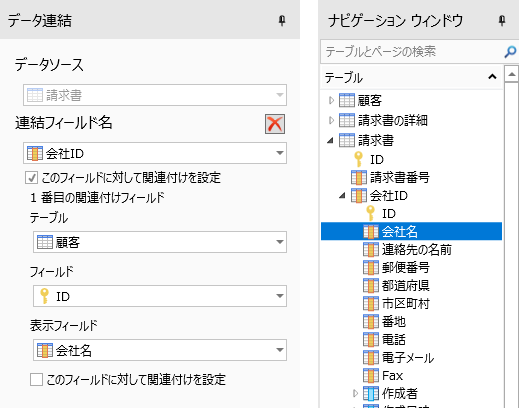データ連結タブでのデータの関連付け
このトピックで
ページのセルとテーブルのフィールドを関連付けてテーブルデータの表示や編集ができます。
ここでは、ページに入力したデータをテーブルのフィールドに追加する例でデータ連結の方法を説明します。
- テーブルを準備します。
新しいテーブルの作成を参考にしてテーブルを準備します。
(例)テーブル名は「社員名」とします。
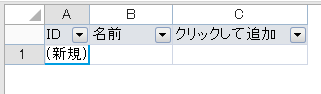
- ページにボタンのセル型を用意します。
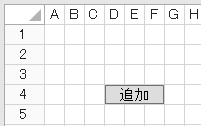
- 右ペインの「セル型」で[コマンド]をクリックし、ボタンが押された時に実行されるコマンドを設定します。
「テーブルデータの更新」を選択して[処理の種類]で[追加]を選択します。「対象テーブル」でテーブル名「社員名」を選択します。
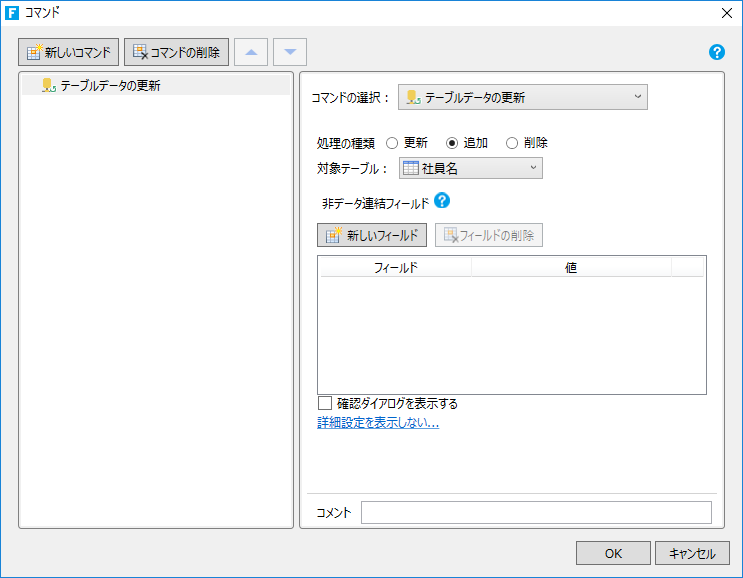
- テキストボックス型セルを作成します。
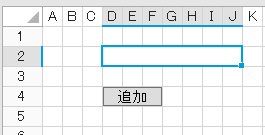
- データ連結を設定します。
参考: データ連結は[ナビゲーション ウィンドウ]からドラッグ&ドロップ操作を用いて設定する方法もありますが、方法が異なるだけでどちらも設定できる内容は同じです。ドラッグ&ドロップ操作を用いて設定する方法については ドラッグ&ドロップでデータを関連付ける を参照してください。作成したテキストボックスを選択したまま右ペイン下部の[データ連結]タブをクリックします。
[データ連結]タブでテキストボックスに連結するテーブルのフィールドを指定します。
(例)テーブル「社員名」の「名前」フィールドを連結します。
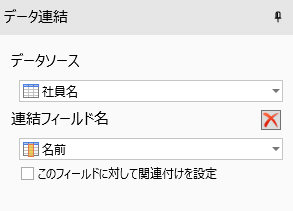
↓
 ヒント: 「このフィールドに対して関連付けを設定」をチェックすると、連結フィールドに他のフィールドをさらに連結することができます。
ヒント: 「このフィールドに対して関連付けを設定」をチェックすると、連結フィールドに他のフィールドをさらに連結することができます。
関連付けられたフィールドの値がこのセル型で使用される値となります。